Întrebare
Problemă: Cum să remediați eroarea „Wi-Fi: Niciun hardware instalat” pe MacBook?
MacBook-ul meu a intrat în modul de repaus. Odată ce l-am adus înapoi, nu am putut să mă conectez la Wi-Fi. Am resetat routerul, dar nu a fost o problemă. Telefonul meu era conectat la același Wi-FI și totul era în regulă. Cu toate acestea, am repornit MacBook și încă nu am putut să mă conectez. În plus, am observat mesajul care spunea „Wi-Fi: Niciun hardware instalat”. Ce este în neregulă cu laptopul meu?
Răspuns rezolvat
„Wi-Fi: Niciun hardware instalat” este o eroare Mac OS X care ar putea apărea atunci când computerul este readus din repaus. Eroarea apare atunci când dispozitivul nu se poate conecta la Wi-Fi. Cu toate acestea, repornirea computerului sau laptopului rezolvă adesea problemele de conectivitate; de data aceasta nu va ajuta să scăpați și să remediați această eroare.
Problemele de conectivitate sunt întotdeauna enervante. Cu toate acestea, acesta poate fi reparat destul de ușor. Adesea, sursa erorii este System Management Controller (SMC). SMC este responsabil pentru controlul diferitelor setări ale sistemului, cum ar fi gestionarea energiei, modul de repaus și trezire, iluminarea tastaturii și multe altele.
Astfel, atunci când computerul intră în modul de repaus, SMC controlează ce servicii și dispozitive pot fi oprite pentru a economisi bateria pe MacBook. Când vă treziți laptopul, ar trebui să vă conectați automat la Wi-Fi sau să aveți ocazia să o faceți manual. Cu toate acestea, uneori, SMC greșește și ține adaptorul Wi-Fi oprit. Apoi primiți eroarea „Wi-Fi: Niciun hardware instalat”.
Cu toate acestea, această problemă este ușor de rezolvat. Pentru a remedia eroarea „Wi-Fi: Niciun hardware instalat”, trebuie să resetați Controlerul de management al sistemului.
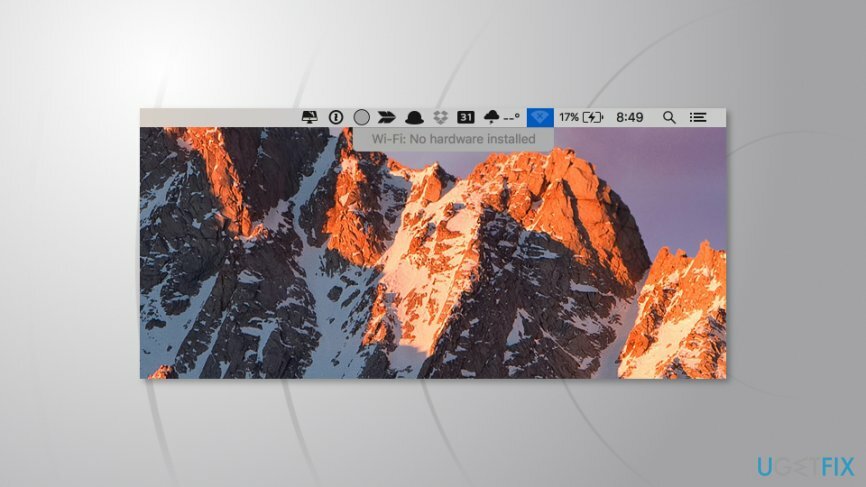
Rezolvarea erorii „Wi-Fi: Niciun hardware instalat” pe MacBook
Pentru a repara sistemul deteriorat, trebuie să achiziționați versiunea licențiată a Macina de spalat rufe X9 Macina de spalat rufe X9.
Am pregătit diferite instrucțiuni pentru utilizatorii MacBook noi și vechi, precum și pentru utilizatorii de desktop. Am separat MacBook-urile noi și cele vechi datorită unei singure caracteristici tehnice. Laptopurile vechi au o baterie detașabilă, în timp ce cele noi - nu. Astfel, pe baza acestor informații, ar trebui să alegeți instrucțiunile potrivite.

Rezolvarea erorii Wi-Fi pe versiunea mai veche de MacBook-uri cu baterie detașabilă
- Închideți laptopul.
- Scoateți bateria.
- Apăsați și mențineți apăsat butonul de pornire timp de aproximativ cinci secunde.
- Pune la loc bateria.
- Porniți MacBook-ul.
Remedierea problemelor de conectivitate Wi-Fi pe noul MacBook fără baterie detașabilă

- Conectați laptopul la sursa de alimentare (trebuie să se încarce).
- Apasă si menține Control + Shift + Opțiune + Putere în același timp timp de aproximativ cinci secunde.
- Eliberați aceste taste.
- Porniți Macbook-ul.
Resetați SMC pentru iMac, MacPro și Mac Mini
- Închideți computerul.
- Deconectați cablul de alimentare.
- Apăsați și mențineți apăsat butonul de pornire timp de aproximativ cinci secunde.
- Apoi atașați cablul de alimentare și porniți computerul.
Eroarea poate fi cauzată și de o problemă fizică hardware
Pentru a repara sistemul deteriorat, trebuie să achiziționați versiunea licențiată a Macina de spalat rufe X9 Macina de spalat rufe X9.
Dacă ați efectuat pași pentru a remedia eroarea „Wi-Fi: Niciun hardware instalat” și încă apare, problema ar putea fi legată nu de SMC, ci de hardware-ul fizic.
De obicei, există o problemă cu o placă de rețea. Este posibil să fi eșuat, să fi fost deconectat, să nu existe deloc sau să existe o problemă cu driverele. Din păcate, este posibil să nu puteți rezolva singur problema. Astfel, ar trebui să găsești cel mai apropiat centru de asistență Apple și să arăți computerul specialiștilor IT.
Reparați automat erorile
Echipa ugetfix.com încearcă să facă tot posibilul pentru a ajuta utilizatorii să găsească cele mai bune soluții pentru eliminarea erorilor lor. Dacă nu doriți să vă luptați cu tehnicile de reparații manuale, vă rugăm să utilizați software-ul automat. Toate produsele recomandate au fost testate și aprobate de profesioniștii noștri. Instrumentele pe care le puteți utiliza pentru a remedia eroarea sunt enumerate mai jos:
Oferi
fa-o acum!
Descărcați FixFericire
Garanție
Dacă nu ați reușit să remediați eroarea de utilizare, contactați echipa noastră de asistență pentru ajutor. Vă rugăm să ne comunicați toate detaliile pe care credeți că ar trebui să le cunoaștem despre problema dvs.
Acest proces de reparare patentat folosește o bază de date de 25 de milioane de componente care pot înlocui orice fișier deteriorat sau lipsă de pe computerul utilizatorului.
Pentru a repara sistemul deteriorat, trebuie să achiziționați versiunea cu licență a instrumentului de eliminare a programelor malware.

Acces privat la internet este un VPN care poate împiedica furnizorul dvs. de servicii de internet, guvern, și terțe părți să vă urmărească online și vă permit să rămâneți complet anonim. Software-ul oferă servere dedicate pentru torrenting și streaming, asigurând performanță optimă și nu vă încetinește. De asemenea, puteți ocoli restricțiile geografice și puteți vizualiza servicii precum Netflix, BBC, Disney+ și alte servicii de streaming populare fără limitări, indiferent de locul în care vă aflați.
Atacurile malware, în special ransomware, sunt de departe cel mai mare pericol pentru fotografiile, videoclipurile, fișierele de la serviciu sau de la școală. Deoarece infractorii cibernetici folosesc un algoritm de criptare robust pentru a bloca datele, acesta nu mai poate fi folosit până când nu se plătește o răscumpărare în bitcoin. În loc să plătiți hackeri, ar trebui să încercați mai întâi să utilizați o alternativă recuperare metode care vă pot ajuta să recuperați cel puțin o parte din datele pierdute. În caz contrar, îți poți pierde și banii, împreună cu fișierele. Unul dintre cele mai bune instrumente care ar putea restaura cel puțin unele dintre fișierele criptate - Data Recovery Pro.